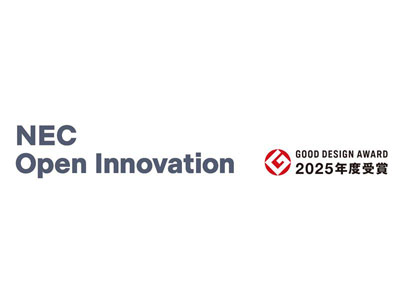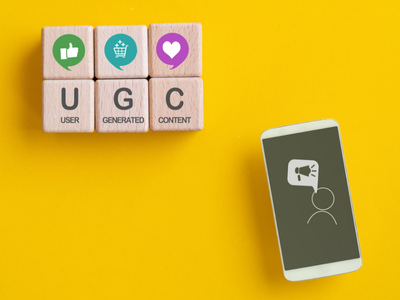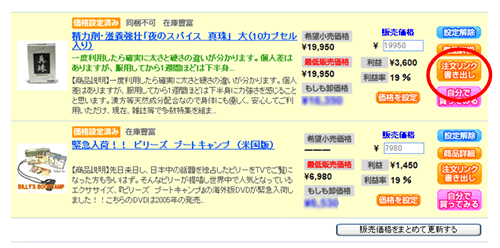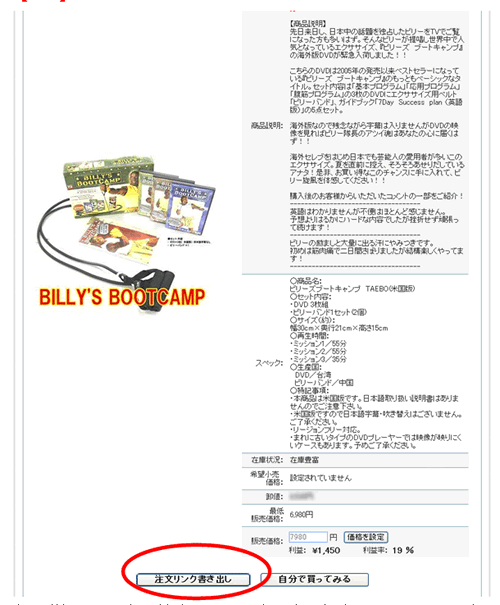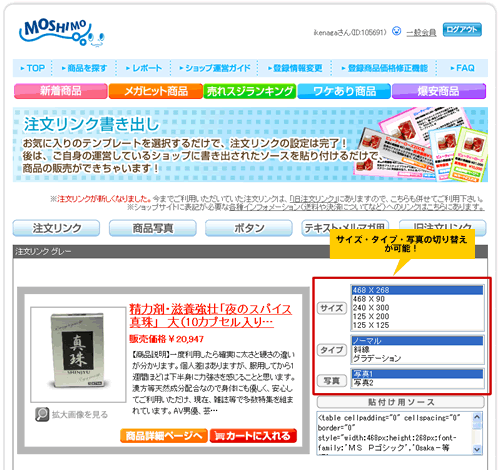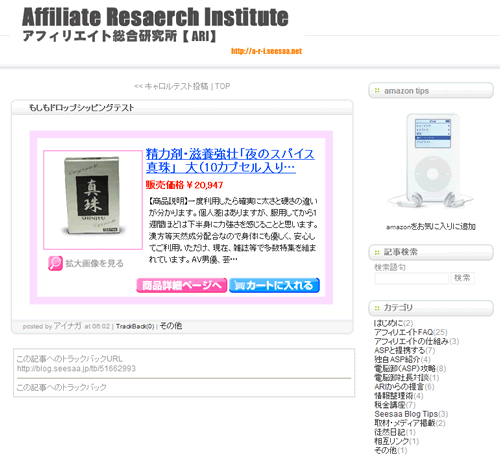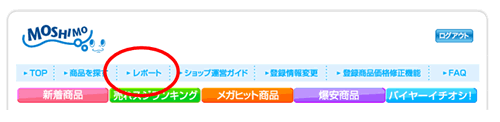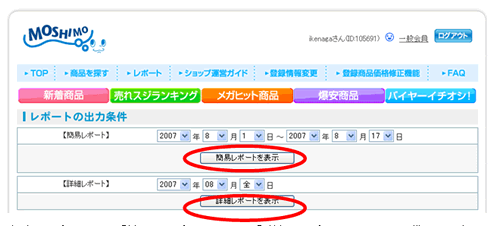(1)商品レコードから注文リンクを書き出す
商品レコードから商品リンクを書き出す(取得する)場合には、「■仕入れた商品を確認しよう」の項目で説明した方法で仕入済みの商品を抽出します。商品レコードが表示されたら、レコード右端にある【注文リンク書き出し】のボタンをクリックします。
(2)商品詳細ページから注文リンクを書き出す
商品詳細ページから注文リンクを書き出す場合には、ページ下部にある【注文リンク書き出し】のボタンをクリックします。
クリックをすると、注文リンク書き出し専用のページが表示され、注文リンク・商品写真・ボタン・テキスト(メルマガ用)の4種類から選択することができます(「旧注文リンク」という項目もありますが、こちらはリニューアル前の古いリンク作成方式なので、これから利用される方には必要ないかと思います)。
例えば、注文リンクを作成する場合には、利用したいカラー(グレー・ピンク・オレンジ・グリーン・ブルーの5種類が縦に並んでいるので、ページをスクロールして利用したいカラーの場所)を選択して、サイズ・タイプ・写真を切り替えします。もちろん、面倒な場合にはデフォルト設定のままでもOKです。
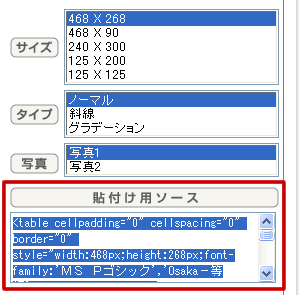
各種切り替えが完了したら、【貼付け用ソース】の下部にHTMLが表示されるので、ワンクリックしてソース全体を青色に反転させます。反転したら、キーボードの[Ctrl]+[C]を同時にクリックすれば、HTMLソースのコピーは完了になります。あとは、このHTMLソースを実際に販売したいWebページ(ブログ等)に貼り付けしてドロップシッピングを使ったネットショップを構築していくことになります。
ちなみに、先ほどコピーしたHTMLソースを貼り付け(ペースト)する場合には、キーボードの[Ctrl]+[V]をクリックすればO.K.です。
売上レポートをみてみよう!
注文リンクを書き出し、実際にWebを使って販売を始めると気になるのが「どれだけ売り上げがあるのか?」ということでしょう。
もしもドロップシッピングで売上などのレポートを閲覧する場合には、ページヘッダー(上部)に必ず表示されている「レポート」ボタンをクリックします。
売上レポートは「簡易レポート」と「詳細レポート」の2種類にわかれており、用途に応じて使い分けることになります。「簡易レポート」は、単純に1日でいくら売上があがり、どれくらいの利益が出たのか?という簡易的な内容を把握するのに向いています。
① 販売日
② 販売数
③ 販売額
④ 卸値
⑤ 利益
⑥ 利益率
⑦ 平均単価
⑧ 平均利益
逆に、「詳細レポート」は、どのような商品が売れたのか?ということや、売れた時間、購入者の情報など細かい内容を把握するのに向いています。
① 販売日時
② 販売時間
③ 商品名
④ 販売数
⑤ 販売額
⑥ 卸値
⑦ 利益
⑧ 利益率
⑨ 販売者情報
なお、簡易レポートではレポート表示の期間指定をすることができるようになっており、詳細レポートでは特定の年月日を指定することが可能となっています。個人的には、詳細レポートをよく閲覧しますが、見たい内容に応じて適宜レポート種類を選択するのが良いでしょう。
本内容は、株式会社もしも社の広報にご連絡させていただき、掲載許可を頂いたうえでキャプチャの取得掲載等を行っております。もし、管理者様側で不都合な点等がありましたら、Markezine編集部までご連絡頂ければ適宜修正等を行わせて頂きます。